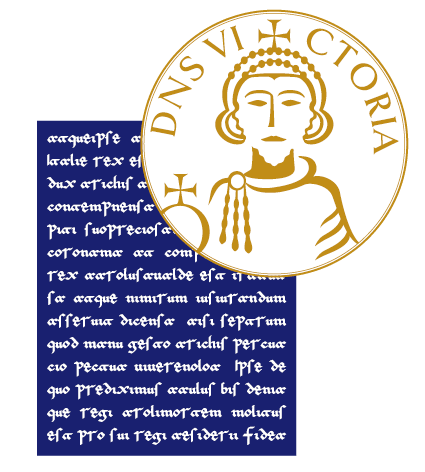Quando devo inserire la richiesta di missione?
Prima di partire per la missione, il richiedente dovrà inserire i dati relativi alla missione che deve espletare, per poter essere preventivamente autorizzato dai responsabili coinvolti nel processo.
N.B.: è tecnicamente possibile inserire una richiesta anche a posteriori: in questo caso sarà visibile in alto la dicitura: “Richiesta inserita a posteriori”.
Quali sono i campi obbligatori da inserire nella richiesta di missione?
I campi obbligatori da inserire sono quelli contrassegnati con l’asterisco rosso. Al fine di poter inviare la richiesta agli approvatori, dovranno essere compilate anche le sezioni relative ai mezzi straordinari (se utilizzati) e alle spese preventive, indicando un importo complessivo presunto o dettagliando le spese presunte. Sarà possibile richiedere un anticipo di missione solo a fronte di spese presunte dettagliate.
In caso di missione senza spese a proprio carico o a carico dell’Ateneo, selezionare il flag “Missione senza spese” e non compilare la sezione “Spese a preventivo”.
Come devo compilare le date e gli orari della missione?
In fase di inserimento dell’autorizzazione, il sistema inserisce un orario di default nei campi relativi alle date (inizialmente possono essere dati non noti).
Si raccomanda di modificare ed indicare gli orari effettivi della missione una volta noti con precisione.
Quali sono i campi precompilati da controllare?
Quando si inserisce una richiesta di missione da parte del richiedente, il sistema precompila la Qualifica e la struttura di afferenza. Controllare i valori ritrovati ed in caso si fosse in possesso di più ruoli in qualifica, scegliere il valore corretto per cui si va in missione.
Il Luogo di partenza va compilato?
Il luogo di partenza è un campo facoltativo.
Si consiglia di valorizzarlo qualora il luogo differisse dalla sede abituale di servizio
Cosa scegliere tra le Modalità Rimborso?
Il sistema valorizza di default l’opzione: “Elenco spese sostenute (piè di lista)”.
L’opzione “Indennità forfettaria e sole spese di viaggio” può essere scelta in alternativa per le missioni estere ed in questo caso il calcolo si basa su tabelle ministeriali che dipendono dalla destinazione della missione ed il rimborso delle sole spese di viaggio.
Come fa l’ufficio preposto al pagamento delle missioni a fare una Richiesta di autorizzazione al Rimborso?
L'operatore dell'ufficio per richiedere un'autorizzazione al rimborso deve selezionare, nella label Spesa del documento gestionale missione, il flag “Da autorizzare” e compilare il campo note corrispondente per indicare la motivazione della richiesta di autorizzazione.
Completare la missione, compiere l’elabora e calcola ed infine eseguire “Invia ed autorizza rimborso”.
In che modo il responsabile può visualizzare le richieste da autorizzare inserite dall’ufficio preposto al pagamento delle missioni?
Il responsabile se vuole vedere la nota compilata dall’ufficio per una singola spesa, deve digitare sull’icona “Nota Ufficio” e si aprirà la nota con la motivazione inserita dall’ufficio missioni
Per autorizzare una spesa, il responsabile deve attivare il flag nella colonna Autorizz. Attivando il flag il sistema compilerà l’importo proposto a rimborso per quella spesa nella colonna “Rimborso Autorizz.” tenendo conto dell’eventuale massimale previsto dal regolamento; il responsabile potrà modificare l’importo proposto dal sistema e potrà compilare il campo “Nota” per il richiedente e/o l’ufficio amministrativo, andando ad aprire l’icona Il responsabile se vuole vedere la nota compilata dall’ufficio per una singola spesa, deve digitare sull’icona “Nota Ufficio” nella colonna “Nota”.
Se il responsabile vuole visualizzare le ulteriori spese a rimborso per cui l’ufficio non ha richiesto l’autorizzazione del responsabile, dovrà attivare il flag “Visualizza altre spese”.
È possibile inserire degli allegati?
È possibile inserire uno, o più allegati, in una richiesta.
Gli Allegati si possono inserire direttamente all'interno della richiesta, o dalla la funzione ‘Le Mie Missioni'. Se l'inserimento dell'allegato si fa da dentro la richiesta, si deve digitare il tasto Allegati, posto in alto a sinistra.
Se invece si è nell’elenco delle proprie missione (da “Mie missioni”) si inserisce l'allegato selezionando l'apposita icona posta insieme alle altre funzionalità a destra dello Stato.
In entrambi i casi, digitando sul tasto 'ALLEGATI' il sistema presenterà il pannello in cui aggiungere il documento. Si potrà inserire una descrizione che dettagli il tipo di allegato e poi si dovrà selezionare il documento da allegare digitando sul tasto 'SFOGLIA'. Per salvare l'inserimento, si dovrà digitare sul tasto 'CARICA'. Se l'allegato viene correttamente associato alla richiesta, comparirà il messaggio:
Quali operazioni si possono effettuare sugli allegati?
Da gestione allegati è possibile scaricare un allegato selezionando l’icona
o cancellarlo selezionando "cestino"
Se non vedo nell’elenco il progetto su cui far gravare la missione?
Se il progetto su cui deve gravare la missione non è visibile in elenco, significa che non si è inseriti come risorsa umana del progetto stesso.
E’ necessario comunque scegliere come tipologia di richiesta “Fondi di progetto”, inserendo il nominativo del responsabile di progetto ed indicando nelle Note il progetto di interesse. In questo caso sarà il responsabile scientifico, al momento dell’autorizzazione, ad inserire il progetto nel campo opportuno.
Quando si deve compilare la sezione mezzi straordinari?
Se si va in missione con il mezzo proprio o un mezzo a noleggio per tratte non ordinarie bisogna compilare la sezione mezzi straordinari. A seconda della tipologia di mezzo scelto, compariranno i campi necessari per la compilazione.
Nel campo Note del mezzo, in caso di mezzo proprio, è necessario inserire i nominativi di eventuali altri passeggeri trasportati, alcune strutture richiedono di indicare la data di scadenza della patente.
E’ possibile allegare documenti aggiuntivi ad esempio il modulo relativo al calcolo dell’economicità all’uso del mezzo.
Se non si conoscono i dettagli delle spese a preventivo, cosa si può indicare?
Se non si vuole inserire il dettaglio delle spese (in quanto magari non ancora noti), è possibile inserire il costo presunto delle spese che sosterrà il richiedente e/o il costo presunto delle eventuali spese prepagate dall'Ateneo nei campi 'Totale spese richiedente' e 'Totale spese prepagate' come mostrato di seguito
In questo caso non è però possibile richiedere l'erogazione dell'anticipo, perché questo viene calcolato in base al dettaglio delle spese, che si presume di sostenere.
Come faccio ad essere sicuro che le notifiche siano state inviate agli autorizzatori?
Nel caso in cui si fossero verificati dei problemi e ci si voglia accertare che le notifiche siano state inviate correttamente agli autorizzatori, è possibile contattare il supporto tecnico della propria struttura che potrà controllare l’elenco delle notifiche inviate.
Se non sono sicuro di tutti i dati al momento della richiesta di missione, perdo tutte le informazioni inserite?
Se non si hanno tutti i dati o si devono verificare alcune informazioni, si può salvare in Bozza la richiesta per poi completarla ed inviarla in un secondo momento.
Se ho inviato agli autorizzatori la richiesta di missione ma ho sbagliato a compilare dei dati, posso modificare i dati della richiesta?
Sia che gli autorizzatori abbiano già approvato la richiesta, sia che sia ancora da approvare, è possibile riportare in Bozza la missione
e modificare i dati della richiesta. Naturalmente ripartirà tutto il ciclo di autorizzazioni (anche se erano già state approvate, le autorizzazioni verranno tutte nuovamente richieste).
Quando devo fare la Richiesta Rimborso spese?
Al rientro dalla missione o già durante la missione stessa, il richiedente può compilare via web il dettaglio delle spese sostenute durante la missione.
La responsabilità circa la veridicità e la rispondenza agli originali dei giustificativi di spesa inseriti in U-WEB Missioni è in capo al soggetto incaricato. L’Amministrazione provvederà ad effettuare controlli sugli originali dei giustificativi di spesa che, pertanto, dovranno essere conservati dal soggetto incaricato.
L’ufficio dovrà, come di consueto, procedere alla verifica ed al controllo delle spese prima di rimborsare le stesse.